Αρχεία & Φάκελοι που μπορείτε να διαγράψετε με ασφάλεια στα Windows 11
Μια λίστα τοποθεσιών από τις οποίες μπορείτε να διαγράψετε αρχεία και φακέλους για να ελευθερώσετε χώρο στον σκληρό δίσκο στα Microsoft Windows 11.
Το να ξεχάσετε τον κωδικό πρόσβασης διαχειριστή της οθόνης σύνδεσης των Windows 7 μπορεί να είναι εκνευριστικό, έτσι δεν είναι; Επίσης, αν δεν έχετε δίσκο επαναφοράς για τη διάσωση, τότε θα μπορούσε να ρίξει λάδι στη φωτιά. Αλλά, δεν χρειάζεται να ανησυχείτε για αυτό. Υπάρχουν άλλοι τρόποι για να συνδεθείτε στον υπολογιστή σας με Windows όταν έχετε ξεχάσει τον κωδικό πρόσβασης διαχειριστή και δεν έχετε τη δισκέτα επαναφοράς.
Λοιπόν, δεν χρειάζεται να εγκαταστήσετε ξανά το λειτουργικό σύστημα Windows ή να επαναφέρετε τις εργοστασιακές ρυθμίσεις στον υπολογιστή σας. Σε αυτήν την ανάρτηση, έχουμε παραθέσει δύο μεθόδους για να ανακτήσετε ή να επαναφέρετε τον κωδικό πρόσβασης των Windows 7 χωρίς επαναφορά δίσκου. Συνέχισε να διαβάζεις!
Μέθοδος 1: Ανάκτηση του κωδικού πρόσβασης διαχειριστή των Windows 7 χρησιμοποιώντας την υπόδειξη κωδικού πρόσβασης
Μέθοδος 2: Επαναφορά του κωδικού πρόσβασης διαχειριστή των Windows 7 με CD εγκατάστασης
Ανακτήστε τον κωδικό πρόσβασης διαχειριστή των Windows 7 χρησιμοποιώντας την υπόδειξη κωδικού πρόσβασης
Κατά τη δημιουργία ενός κωδικού πρόσβασης για έναν λογαριασμό διαχειριστή, συχνά σας ζητείται να δημιουργήσετε και υπόδειξη κωδικού πρόσβασης. Εάν έχετε ορίσει μια υπόδειξη κωδικού πρόσβασης, τότε θα σας φανεί χρήσιμο αυτή τη στιγμή. Όταν προσπαθείτε να συνδεθείτε με λάθος κωδικό πρόσβασης, εμφανίζεται ένα μήνυμα, "Το όνομα χρήστη ή ο κωδικός πρόσβασης είναι λάθος", κάντε κλικ στο OK για να το κλείσετε. Στην επόμενη οθόνη, θα λάβετε δύο συνδέσμους, Υπόδειξη κωδικού πρόσβασης και Επαναφορά κωδικού πρόσβασης. Καθώς δεν έχετε τον σύνδεσμο επαναφοράς, ο σύνδεσμος Επαναφορά κωδικού πρόσβασης είναι άχρηστος για εσάς. Η υπόδειξη κωδικού πρόσβασης μπορεί να σας βοηθήσει να θυμάστε τον κωδικό πρόσβασης διαχειριστή.
Διαβάστε επίσης: -
Πώς να ανακτήσετε μόνιμα διαγραμμένα αρχεία στα Windows... Θέλετε να ανακτήσετε τα διαγραμμένα αρχεία σε υπολογιστή Windows 7/8/10; Μην ανησυχείτε γιατί αυτό το άρθρο θα σας βοηθήσει να ανακάμψετε μόνιμα...
Επαναφέρετε τον κωδικό πρόσβασης διαχειριστή των Windows 7 με CD εγκατάστασης
Εάν δεν μπορείτε να ανακαλέσετε τον κωδικό πρόσβασης διαχειριστή των Windows 7 με την υπόδειξη κωδικού πρόσβασης, τότε μπορείτε να χρησιμοποιήσετε το CD εγκατάστασης για να επαναφέρετε τα Windows σας για να επιλύσετε το πρόβλημα.
Για αυτήν τη διαδικασία, θα χρειαστείτε ένα CD/DVD εγκατάστασης των Windows 7 για να επαναφέρετε τον κωδικό πρόσβασης διαχειριστή των Windows 7.
Βήμα 1 : Τοποθετήστε το CD/DVD στον υπολογιστή σας
Βήμα 2: Επανεκκινήστε τον υπολογιστή σας με Windows και αποκτήστε πρόσβαση στις ρυθμίσεις του BIOS, ώστε να μπορείτε να ρυθμίσετε τον υπολογιστή σας να εκκινεί χρησιμοποιώντας το CD.
Βήμα 3: Ο υπολογιστής σας θα εκκινήσει μέσω του CD εγκατάστασης και θα εμφανιστεί το παράθυρο Εγκατάσταση των Windows. Κάντε κλικ στο Επόμενο.
Βήμα 4: Επιλέξτε Επιδιόρθωση του υπολογιστή σας.
Βήμα 5: Θα εμφανιστεί το παράθυρο Επιλογές αποκατάστασης συστήματος, τα Windows 7 θα εγγραφούν. Κάντε κλικ στο Επόμενο για να προχωρήσετε.
Βήμα 6: Τώρα επιλέξτε τη Γραμμή εντολών ως εργαλείο ανάκτησης.
Βήμα 7: Καθώς ανοίγει το παράθυρο της γραμμής εντολών, πληκτρολογήστε Copy C:\Windows\System32\sethc.exe c:\ και πατήστε Enter. Το αποτέλεσμα θα δείξει ότι 1 αρχείο(α) έχει αντιγραφεί.
Σημείωση: Σε περίπτωση που ερωτηθείτε εάν θέλετε να αντικαταστήσετε το αρχείο, πληκτρολογήστε Yes και πατήστε Enter για να συνεχίσετε.
Βήμα 8: Τώρα πληκτρολογήστε copy/yc:\Windows\System32\cmd.exe c:\Windows\System32\sethc.exe. Το αποτέλεσμα θα δείξει ότι 1 αρχείο(α) έχει αντιγραφεί.
Βήμα 9: Τώρα πληκτρολογήστε Exit και πατήστε Enter για να κλείσετε το παράθυρο της γραμμής εντολών.
Τώρα αφαιρέστε το CD εγκατάστασης και επανεκκινήστε τον υπολογιστή σας με Windows 7.
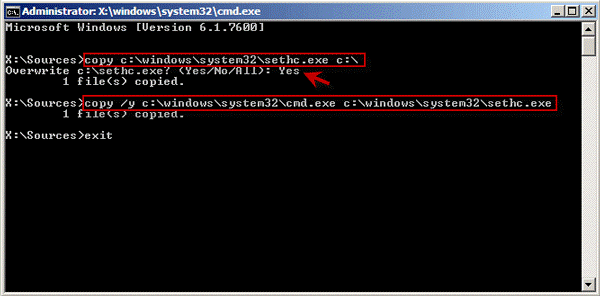
Πιστώσεις εικόνας: sumsoft
Διαβάστε επίσης: -
Πώς να ενεργοποιήσετε ή να απενεργοποιήσετε τις θύρες USB σε... Μάθετε πώς μπορείτε να ενεργοποιήσετε/απενεργοποιήσετε τις θύρες USB με αυτές τις πέντε διαφορετικές μεθόδους. Δοκιμάστε τα και αποτρέψτε τους άλλους από το να χρησιμοποιούν το...
Βήμα 10: Τώρα ο υπολογιστής σας θα επανεκκινήσει ως συνήθως. Καθώς λαμβάνετε την οθόνη σύνδεσης, πατήστε το πλήκτρο Shift πέντε φορές στη σειρά για να λάβετε το παράθυρο sethc.exe.
Βήμα 11: Μόλις ανοίξει το παράθυρο, πληκτρολογήστε “net user” και πατήστε Enter. Θα λάβετε "Η εντολή ολοκληρώθηκε με επιτυχία" Αυτό το αποτέλεσμα δείχνει ότι ο κωδικός πρόσβασής σας επαναφέρεται με επιτυχία.
Σημείωση: Αντικαταστήστε το με το όνομα χρήστη Admin και τον κωδικό πρόσβασης που θέλετε να χρησιμοποιήσετε, έτσι η εντολή θα είναι
" καθαρός χρήστης [email protected] >"
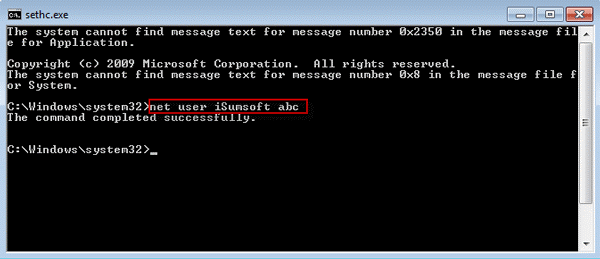
Πιστώσεις εικόνας: sumsoft
Σημείωση: Σε περίπτωση που δεν γνωρίζετε το όνομα χρήστη πληκτρολογήστε net user και πατήστε το πλήκτρο Enter. Θα λάβετε όλους τους λογαριασμούς χρηστών στον υπολογιστή σας με Windows 7.
Όταν ολοκληρώσετε τα βήματα για την επαναφορά ενός κωδικού πρόσβασης, τότε πρέπει να τοποθετήσετε το αρχικό αρχείο για το sethc.exe. Για να το κάνετε αυτό, χρησιμοποιήστε το CD εγκατάστασης για να εκκινήσετε τον υπολογιστή. Ακολουθήστε τα βήματα που αναφέρονται παραπάνω για να λάβετε τη Γραμμή εντολών .
Μόλις ανοίξει η γραμμή εντολών, πληκτρολογήστε την εντολή:
Αντιγράψτε το /yc:\sethc.exe c:\windows\system32\sethc.exe .
Και το sethc.exe θα αποκατασταθεί.
Με αυτόν τον τρόπο, μπορείτε να συνδεθείτε στον υπολογιστή Windows 7 όταν έχετε ξεχάσει τον κωδικό πρόσβασης διαχειριστή και δεν έχετε τη δυνατότητα επαναφοράς του δίσκου. Δοκιμάστε αυτό και ενημερώστε μας εάν αντιμετωπίζετε προβλήματα στην παρακάτω ενότητα σχολίων.
Μια λίστα τοποθεσιών από τις οποίες μπορείτε να διαγράψετε αρχεία και φακέλους για να ελευθερώσετε χώρο στον σκληρό δίσκο στα Microsoft Windows 11.
Εάν προσπαθείτε να διορθώσετε τον Κωδικό Σφάλματος 0x80860010 στον υπολογιστή σας, βρείτε τις δυνατές λύσεις εδώ.
Ανακαλύψτε τι να κάνετε αν η εφαρμογή Phone Link των Windows δεν λειτουργεί, με μια βήμα προς βήμα λίστα λύσεων για να σας βοηθήσει να ξανασυνδέσετε το τηλέφωνό σας στον υπολογιστή.
Ανακαλύψτε πώς να διορθώσετε τον κωδικό σφάλματος 0x80070070 στα Windows 11, ο οποίος εμφανίζεται συχνά κατά την εγκατάσταση μιας νέας ενημέρωσης των Windows.
Ανακαλύψτε πολλές διορθώσεις για το σφάλμα ενεργοποίησης των Windows 11 αν έχετε προβλήματα με το κλειδί ενεργοποίησης των Windows 11.
Πώς να ενεργοποιήσετε τα Microsoft Windows 11 ώστε να δείχνουν όλα τα κρυφά αρχεία κατά την εξερεύνηση δίσκων και φακέλων. Δοκιμάστε αυτές τις τρεις χρήσιμες μεθόδους.
Ανακαλύψτε αν είναι δυνατόν να ρυθμίσετε μια κατακόρυφη γραμμή εργασίας στα Windows 11 και πώς μπορείτε να προσαρμόσετε τη γραμμή εργασίας στη συσκευή σας Windows 11.
Θέλετε να απενεργοποιήσετε την επιβεβαίωση διαλόγου διαγραφής στα Windows 11; Διαβάστε αυτό το άρθρο που εξηγεί διάφορες μεθόδους.
Ανακαλύψτε πώς να ανιχνεύσετε και να επισκευάσετε κακούς τομείς σε SSD και να επαναφέρετε τη δίσκο σας σε πλήρη λειτουργία.
Αντιμετωπίζετε προβλήματα φόρτωσης ιστοσελίδων ή ανησυχείτε για την ιδιωτικότητα των δεδομένων σας; Μάθετε πώς να αδειάσετε και να επαναφέρετε τη μνήμη cache DNS στα Windows 11 ή σε προηγούμενους υπολογιστές!








